Начиная с версии Ideco ACP 3.9.6 интеграция с 1С стала ещё проще!
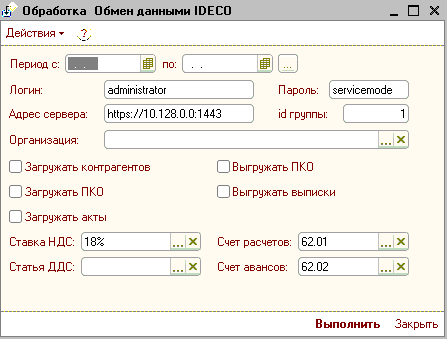
Логин и пароль - являются логином и паролем учетной записи финансового администратора в биллинге.
id группы - это id группы в биллинге, для всех абонентов которой проводится синхронизация платежей.
Итак: как настроить интеграцию биллинга с 1С?
1. Включить в локальном меню поддержку API
Настройка платежных систем...
Внимание! Рекомендуется использовать http только для тестов, затем перейти на https!
[X] Включить HTTP-сервер для платежей IP-адрес для подключения по HTTP Порт для подключения по HTTP Разрешенные адреса клиентов для HTTP-сервера
Для настройки работы через http можно пропустить шаг 2.
2. Скопировать модуль на ПК с 1С.
Скачать сам модуль для 8 версии можно здесь: ideco1c8.epf
Обязательно сделать копию БД 1С и сначала проверять на ней!
3. Пометить в БД Ideco АСР какие старые операции не нужно синхронизировать
Установите поле sync1c=-1
Через IB_EXPERT: нажмите CTRL+F11
update FINANCE_OPERATIONS set sync1c=-1, code1c='old' where FINANCE_OPERATIONS.op_date<'01.01.2011'
или из консоли рута/помощника:
sqlexec "update FINANCE_OPERATIONS set sync1c=-1, code1c='old' where FINANCE_OPERATIONS.op_date<'01.01.2011'"
4. Как отлаживать?
Сделать тестовую группу, завести тестовых абонентов.
Провести тестовые испытания синхронизации в обе стороны по тестовым абонентам убедиться что все работает как вам нужно.
Очистите предыдущие тестовые синхронизации если нужно
sqlexec "execute procedure api_clear_all;"
5. Тестирование
Пробовать работать с модулем синхронизации на реальной БД 1С, предварительно сделав резервные копии БД 1С и БД Ideco АСР.
Если что-то не получается обращайтесь в тех.поддержку, мы обязательно вам поможем!
После завершения стадии тестирования обязательно настройте подключение по SSL, см. инструкцию.